本文摘自网络,侵删!
很多小伙伴都遇到过win7系统掉线无连接的困惑吧,一些朋友看过网上零散的win7系统掉线无连接的处理方法,并没有完完全全明白win7系统掉线无连接是如何解决的,今天小编准备了简单的解决办法,只需要按照 1、 点击电脑桌面左下角开始按钮,选择控制面板。 2、 点击查看网络状态和任务。的顺序即可轻松解决,具体的win7系统掉线无连接教程就在下文,一起来看看吧!
1、 点击电脑桌面左下角开始按钮,选择控制面板。

2、 点击查看网络状态和任务。
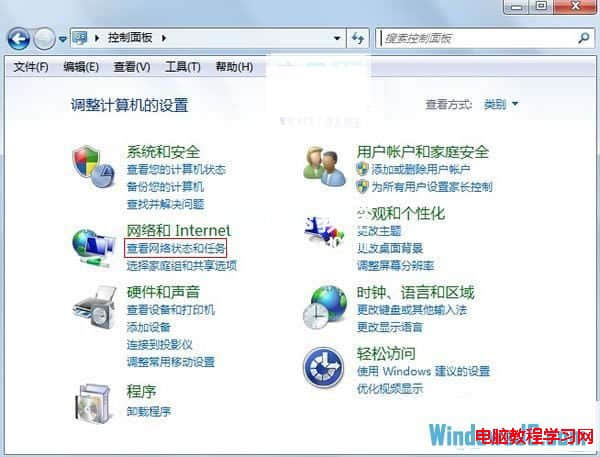
3、 在左侧的标签中选择更改适配器设置。
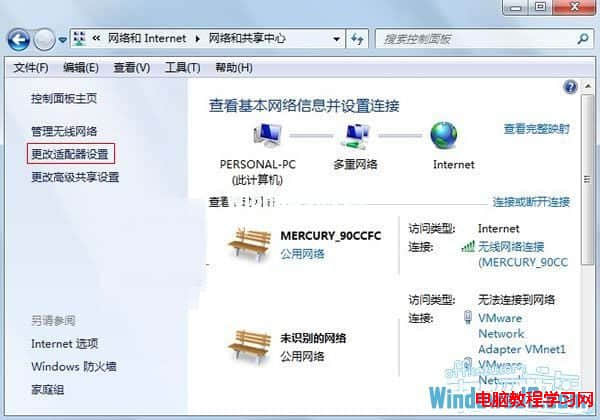
4、 右键单击连接的网络,例如我连得是无线网,我就选择无线网络,属性。
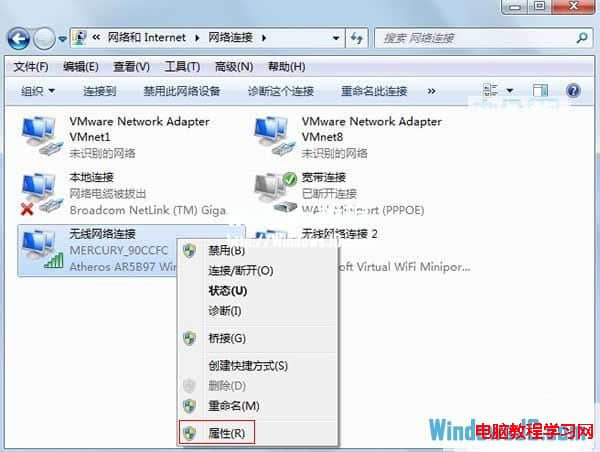
5、 选中IPV4协议,单击属性按钮。
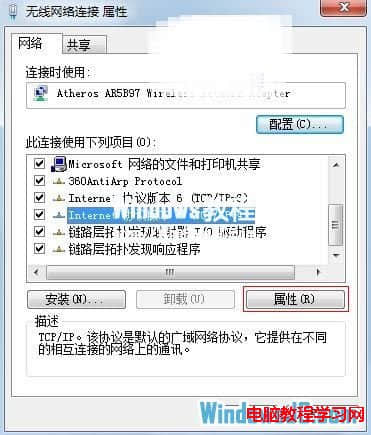
6、 勾选使用下面的IP地址,填入下面的数据。(具体数据视情况而定)
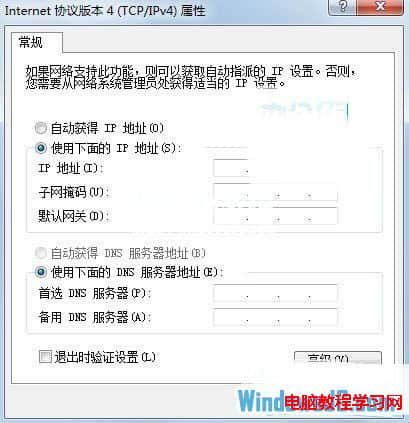
IP地址:192.168.1.2
子网掩码:255.255.255.0
默认网关:192.168.1.1
DNS服务器(主):202.102.192.68
DNS服务器(副):202.102.199.68
相关阅读 >>
win7系统笔记本旗舰版系统出现驱动文件disk.sys报错的解决方法
win7系统访问win10系统时需要输入用户名密码的解决方法
更多相关阅读请进入《win7》频道 >>




